5 tactiques pour voir les messages supprimés sur WhatsApp
Jun 12, 2025 • Déposé à: Gestion de Apps de Réseaux Sociaux • Des solutions éprouvées
Dans l'agitation de la vie, la vraie difficulté pour les gens est de faire sortir le vrai message derrière le voile "Ce message a été supprimé". Pour certaines personnes, il est difficile de comprendre ce qu'elles ont envoyé et elles choisissent plutôt de supprimer le message. Et cela suscite la curiosité de certaines personnes qui veulent voir le message WhatsApp supprimé. Vous cherchez des tactiques incroyables sur 'comment lire les messages supprimés sur WhatsApp'!
Vous avez de la chance ! Dans cet article, nous allons aborder en profondeur et dévoiler diverses méthodes sur la façon de voir les messages supprimés sur iPhone.
Partie 1 : Comment lire les messages supprimés sur iOS
1.1 Lire les messages WhatsApp supprimés à l'aide d'un outil de récupération iOS
Le logiciel ultime qui permet de lire les messages WhatsApp supprimés sur votre iPhone est Dr.Fone - Récupération du données (iOS). Flamboyant de perfection et conçu avec une technologie spectaculaire, cet outil peut récupérer vos messages WhatsApp supprimés de votre iPhone. Donc, que vous les ayez supprimés par erreur ou lors d'un crash du système. Ou, quelqu'un les a supprimés intentionnellement. Dr.Fone - Récupération du données (iOS) assure de récupérer le contenu. En outre, avec ce logiciel, vous pouvez également restaurer les données à partir de iCloud ou iTunes sauvegarde sans effort.

Dr.Fone - Récupération du données (iOS)
La meilleure solution pour voir les messages supprimés sur Whatsapp pour iPhone/iPad/iPod touch
- Il fonctionne rapidement, même avec les derniers iDevices comme l'iPhone X/XS Max/XR/8, l'iPad ou l'iPad touch.
- Il a la capacité d'effectuer la récupération sur 15 types de données majeurs qui incluent les chats WhatsApp, la messagerie vocale, les contacts, la photo, etc.
- Il récupère efficacement les données perdues même après des opérations de jailbreak ou de flashage de ROM.
- On n'a pas besoin de s'inquiéter en cas de perte de toute sorte de données lors de la restauration de vos données à partir d'une sauvegarde iTunes ou iCloud.
- Vous pouvez avoir un aperçu approfondi des types de données et effectuer la restauration sélective.
Voici le guide pour savoir comment voir les messages WhatsApp supprimés.
Étape 1 : Téléchargez, puis installez la boîte à outils Dr.Fone sur votre système. Appuyez sur l'onglet " Récupération de données " une fois que le programme se charge. Maintenant, connectez le PC à votre iPhone via un câble USB.

Remarque: Avant de poursuivre, assurez-vous de vérifier si la synchronisation automatique avec iTunes est désactivée. Si ce n'est pas le cas, désactivez-la.
Pour le faire sur Mac PC : allez dans le menu 'iTunes' et appuyez sur l'option 'Préférences'. Maintenant, sélectionnez 'Appareils' et appuyez sur la mention 'Empêcher les iPods, iPhones et iPads de se synchroniser automatiquement' par défaut.
Sur un PC Windows : Cliquez sur le menu 'Edition', sélectionnez 'Préférences', puis entrez dans 'Périphériques' et cochez la case à côté de la mention 'Empêcher les iPods, iPhones et iPads de se synchroniser automatiquement'.
Étape 2 : Ensuite, optez pour le type de données 'Whatsapp et Pièces jointes' dans la liste. Ensuite, autorisez le programme à analyser votre iPhone en cliquant sur 'Démarrer l'analyse'.

Étape 3 : Une fois que le programme a terminé de lire les messages WhatsApp et d'autres fichiers, les résultats seront énumérés sur l'écran d'aperçu. Vérifiez la catégorie " WhatsApp " dans le panneau de gauche, et vous pouvez alors lire les messages WhatsApp supprimés.

Étape 4 : Si vous souhaitez récupérer ces messages WhatsApp et leurs pièces jointes, il faut alors appuyer sur le bouton " Récupérer sur l'ordinateur ".
1.2 Lire les messages WhatsApp supprimés en réinstallant WhatsApp sur iOS
Généralement, nos données WhatsApp sont cachées dans iCloud automatiquement pour garantir que tous nos WhatsApp-chats, messages, pièces jointes sont en sécurité. Ainsi, lorsqu'un accord incertain survient - crash du système, suppression accidentelle, ou votre ami a subtilement supprimé les messages, vous pouvez toujours les récupérer. Curieux de savoir comment afficher les messages WhatsApp supprimés sur votre iPhone, le guide suivant va vous éclairer !
Étape 1 : Vous devez supprimer WhatsApp de votre iPhone en appuyant longuement sur l'application WhatsApp. Ensuite, tapez sur le bouton " X " et appuyez sur " Supprimer " pour confirmer les actions.
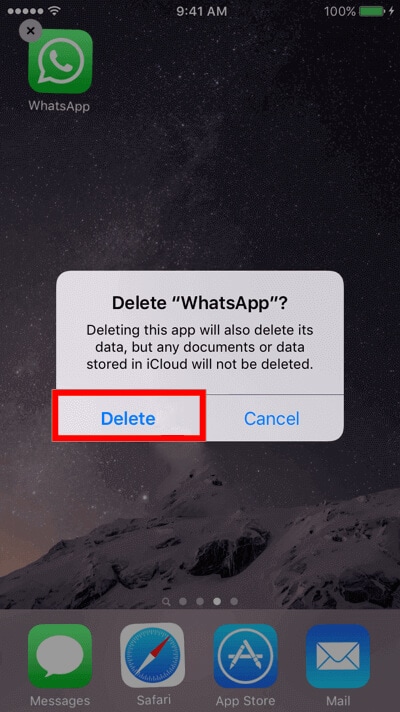
Étape 2 : Maintenant, foncez dans l'Apple store, recherchez " WhatsApp " et installez-le sur votre iDevice respectif.
Étape 3 :Exécutez l'application WhatsApp et assurez-vous de vérifier le même numéro WhatsApp. Elle détectera alors automatiquement une sauvegarde sur votre iCloud. Il vous suffit de taper sur " Restaurer l'historique des conversations ".
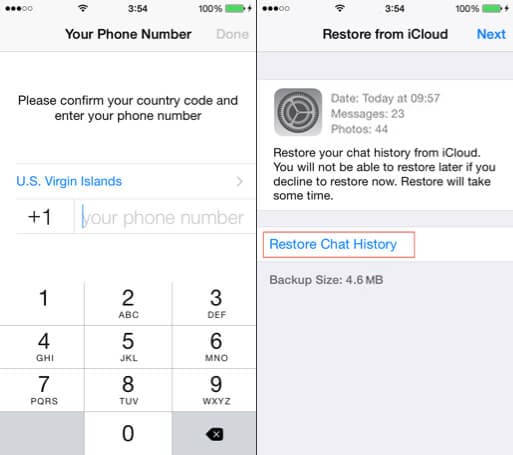
Remarque : Vous devez vous assurer que votre compte iCloud est préconfiguré avec votre iPhone pour restaurer WhatsApp à partir d'une sauvegarde iCloud.
Partie 2 : Lire les messages supprimés sur Android
2.1 Lire les messages WhatsApp supprimés en utilisant un outil de récupération Android
Pour visualiser les messages WhatsApp supprimés, Dr.Fone - Récupération du données (Android) est la meilleure solution que vous puissiez trouver. Étant le programme ultime de récupération de données Android, il couvre un large éventail de types de données tout en prenant en charge plus de 6000 appareils Android. De plus, on peut rapidement récupérer des photos, des contacts, des messages, des journaux d'appels, etc. en seulement quelques clics.

Dr.Fone - Récupération du données (Android)
Un outil efficace pour lire les messages supprimés sur Whatsapp pour les appareils Android
- Il peut extraire rapidement les données WhatsApp de tous les appareils Samsung et autres.
- Utilisable pour extraire toutes les principales variantes de données comme WhatsApp, les photos, les vidéos, l'historique des appels, les contacts, les messages, etc.
- Il offre la fonctionnalité de récupérer sélectivement les données perdues.
- Il récupère efficacement les données perdues même après un rootage, une mise à jour de l'OS ou un flashage de ROM.
- Il donne aux utilisateurs la possibilité de prévisualiser les fichiers récupérés avant de passer à la phase de récupération.
Voyons maintenant comment visualiser les messages supprimés dans WhatsApp avec le manuel d'instructions suivant.
Remarque : Pour les appareils Android 8.0 et ultérieurs, vous devez le rooter pour récupérer les messages WhatsApp supprimés à l'aide de cet outil.
Étape 1 : installez et lancez Dr.Fone - Récupération du données (Android) sur votre système et appuyez sur la bouton " Récupérer ". Établissez la connexion entre le système et votre appareil Android.

Étape 2 : Une fois que Dr.Fone - Récupération de données (Android) a détecté votre appareil Android, sélectionnez l'option 'Messages WhatsApp et pièces jointes' dans la liste, puis cliquez sur 'Suivant'.

Étape 3 : À partir de l'écran suivant, optez pour " Analyser les fichiers supprimés " ou " Analyser tous les fichiers " en fonction de vos besoins et appuyez sur " Suivant ".

Étape 4 : Vous pouvez prévisualiser les résultats dès que le processus de scanning est terminé. Cliquez sur la catégorie " WhatsApp " dans le panneau de gauche pour lire les messages supprimés de WhatsApp.

Juste au cas où, si vous souhaitez récupérer les messages et les pièces jointes sur votre PC, il suffit d'appuyer sur le bouton " Récupérer " depuis l'interface du programme.
2.2 Lire les messages supprimés de WhatsApp en réinstallant WhatsApp sur Android
Pour lire les messages supprimés de WhatsApp, la prochaine méthode consiste à supprimer et réinstaller la messagerie WhatsApp. Cette méthode ne peut être utile que lorsque la sauvegarde automatique a été activée sur votre appareil. Il faut juste suivre la série d'étapes énoncées ci-dessous et afficher les messages supprimés de WhatsApp.
- Pour commencer, il faut désinstaller l'application WhatsApp du téléphone Android en employant la méthode indiquée ci-dessous.
- Allez dans 'Paramètres' et localisez l'option 'Applications' ou 'Apps'.
- Surfer pour 'WhatsApp' et l'ouvrir.
- Maintenant, cliquez sur l'option 'Désinstaller'.
- Alternativement, vous pouvez simplement taper et maintenir l'application WhatsApp sur votre tiroir d'applications Android et la glisser-déposer sur l'onglet 'Désinstaller' en haut.
- Après avoir désinstallé WhatsApp, lancez le Google Play Store et réinstallez-le.
- Maintenant, lancez l'application sur votre téléphone et vérifiez le même numéro sur WhatsApp.
- WhatsApp va ensuite rechercher un fichier de sauvegarde sur le stockage de votre appareil et sur votre Google drive (si activé). Dès qu'il détecte une sauvegarde, vous devez cliquer sur l'option " Restaurer la sauvegarde ".
- .
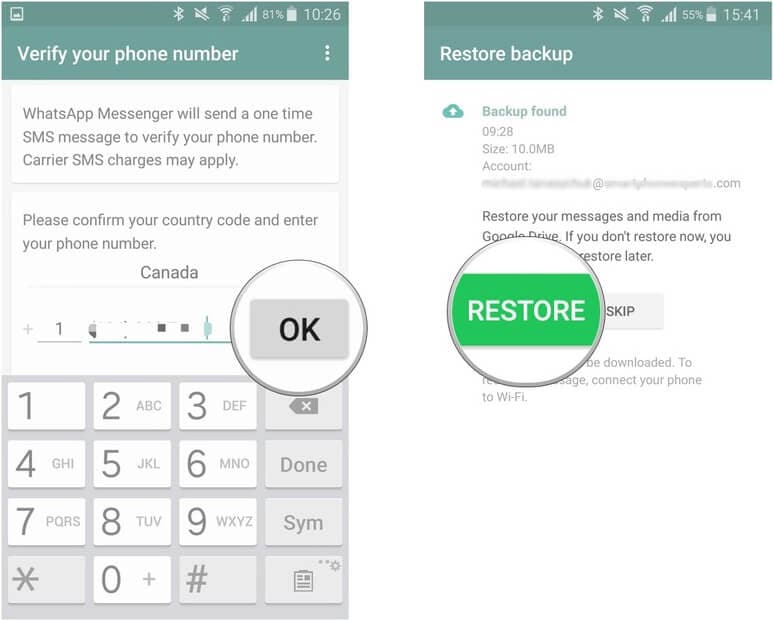
Remarque : Avant d'effectuer les étapes susmentionnées, vous devez vous assurer que votre appareil est préconfiguré avec le même compte 'Google' que celui utilisé pour la sauvegarde.
Voici comment vous pouvez utiliser cette tactique pour lire les messages supprimés de WhatsApp et ridiculiser votre ami qui vous harcèle avec des messages supprimés.
2.3 Afficher les messages WhatsApp supprimés à partir du journal des notifications
Nous comprenons à quel point il est irritant de voir " ce message a été supprimé " dans votre panneau de chat/notification. Mais vous pouvez réellement attraper le poisson ! Comment ? Eh bien, vous pouvez aller avec une technique intelligente de Notification Log, qui peut facilement vous aider à récupérer le message d'origine.
Il suffit de faire usage des étapes mentionnées juste en dessous pour visualiser grossièrement les enregistrements de messages WhatsApp.
1. Prenez votre téléphone Android et appuyez longuement n'importe où sur l'écran d'accueil.
2. Maintenant, vous devez taper sur " Widgets ", puis chercher l'option " Paramètres ".
3. Appuyez longuement dessus pour ajouter le widget 'Paramètres' à votre écran d'accueil.
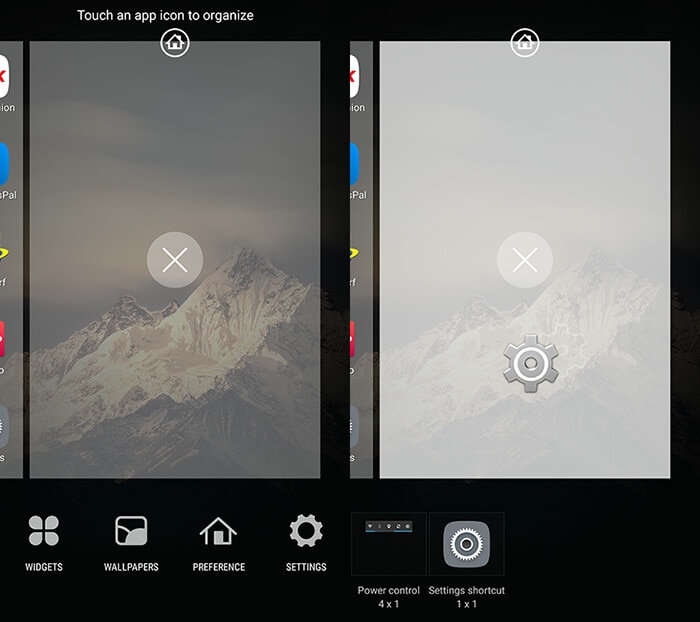
4. Maintenant, localisez le 'Journal de notification' et cliquez dessus. Il sera alors défini comme le widget 'Journal de notification'.
5. Ensuite, chaque fois que vous recevez une notification indiquant 'Ce message a été supprimé', tapez sur le 'Journal des notifications' et voilà ! Vous pouvez lire le message WhatsApp supprimé dans le journal lui-même.
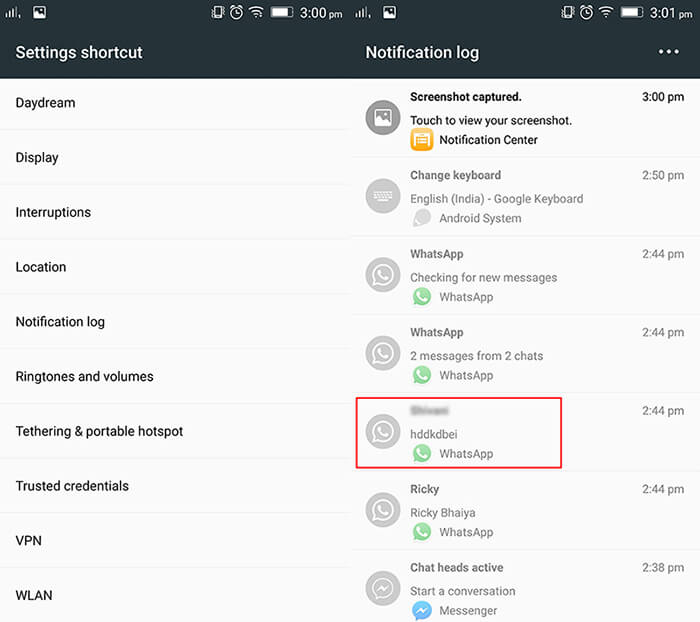
6. Sur une version plus récente du système d'exploitation Android, vous pouvez afficher le journal des notifications, comme dans la capture d'écran ci-dessous.
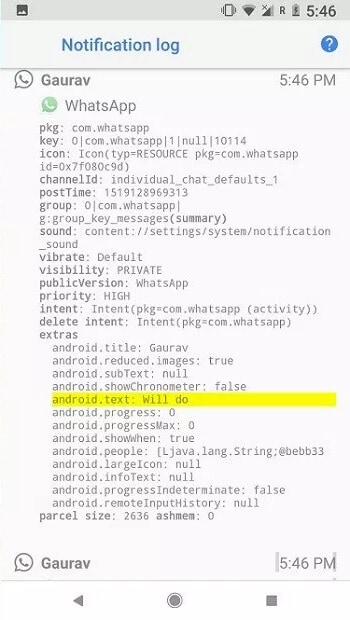
Gestion de WhatsApp
- Transfert de WhatsApp
- 4. Transférer WhatsApp d'iOS à PC
- 5. Transférer WhatsApp d'Android à iOS
- 6. Transférer WhatsApp d'iOS à Android
- 7. Transférer WhatsApp de Huawei à Android
- 8. Passer de WhatsApp à GBWhatsApp
- 10. Modèle de message WhatsApp pour les vacances
- Sauvegarde de WhatsApp
- 2. Extracteur de sauvegarde WhatsApp
- 3. Sauvegarder les messages WhatsApp
- 4. Sauvegarder les photos/vidéos WhatsApp
- 5. Sauvegarder WhatsApp sur PC
- 6. Sauvegarder WhatsApp sur Mac
- 8. Restaurer la sauvegarde WhatsApp de Google Drive à iCloud
- Restauration de WhatsApp
- 1. Meilleurs outils gratuits de récupération de WhatsApp
- 4. Récupérer les messages WhatsApp supprimés
- 6. Récupérer les messages WhatsApp supprimés
- Conseils WhatsApp
- 1. Meilleur statut WhatsApp
- 4. Meilleures applications de mod WhatsApp
- 5. Obtenir WhatsApp sur iPod/iPad/Tablette
- 6. Accéder au dossier WhatsApp
- 8. Masquer les coches WhatsApp
- 9. Pirater un compte WhatsApp
- 13. Télécharger YoWhatsApp
- Problèmes WhatsApp
- Gestion de WhatsApp Business
- 1. WhatsApp Business pour PC
- 3. WhatsApp Business pour iOS
- 5. Sauvegarder et restaurer WhatsApp Business
- 7. Changer un compte WhatsApp Business en compte normal
- Autres applications sociales
- ● Gérer /transférer /récupérer des données
- ● Déverrouiller l'écran /activer /verrouiller FRP
- ● Résoudre la plupart des problèmes iOS et Android
- Essai Gratuit Essai Gratuit Essai Gratuit Essai Gratuit
- >

















Blandine Moreau
staff Rédacteur